Come creare una form contatti su un sito WordPress in linea con il GDPR (guida)

Vuoi creare moduli compatibili con la GDPR in WordPress? In questo articolo ti mostreremo come creare facilmente una Form Contatti GDPR in WordPress.
La nuova legge GDPR dell’Unione europea, attualmente in vigore, richiede il consenso esplicito dell’utente per memorizzare le informazioni personali, affinché possa avere un controllo più personale sui suoi dati memorizzati nei vari siti Web.
Cos’è la GDPR?
Il Regolamento Generale sulla Protezione dei Dati (GDPR) è una legge dell’Unione europea (UE) entrata in vigore il 25 maggio 2018 e il suo scopo è quello di fornire ai cittadini europei il controllo sui propri dati personali e modificare il modo in cui le società e le imprese gestiscono la privacy di questi dati.
Un tipico sito WordPress può raccogliere le informazioni personali dell’utente in vari modi: uno di questi è l’associazione di moduli (form) al sito.
La maggior parte di questi moduli raccoglie informazioni personali degli utenti che entrano in contatto con un sito web; per questo motivo si consiglia sempre di assicurarsi che i propri moduli WordPress siano conformi alla GDPR.
Cosa fare per rendere un modulo conforme alla GDPR
Per rendere i tuoi moduli WordPress conformi alla GDPR dovrai aggiungere le seguenti funzionalità:
- Chiedere agli utenti di dare il consenso esplicito per la conservazione e l’utilizzo delle loro informazioni personali;
- Consentire agli utenti di richiedere l’accesso alle proprie informazioni personali memorizzate sul tuo sito web;
- Consentire agli utenti di richiedere la cancellazione dei propri dati dal tuo sito web.
Come farlo? Qui sotto ti spiegheremo come sia possibile creare dei moduli WordPress compatibili con la GDPR.
Come creare un modulo conforme alla GDPR in WordPress
Innanzitutto, per creare moduli WordPress conformi alla GDPR, si consiglia di utilizzare WPForms. WpForms è il miglior plug-in per WordPress in grado di includere funzionalità d’integrazione GDPR, tra cui:
- 1-click sul campo “Accordo GDPR” per i tuoi moduli di contatto;
- migliori pratiche di conservazione dei dati conformi a GDPR;
- facile sistema di gestione delle voci per trovare, esportare o eliminare rapidamente i dati dell’utente su richiesta.
Una volta attivato il plug-in WPForms, visita la pagina delle impostazioni dello stesso e scorri fino alla sezione GDPR.
A questo punto seleziona la casella accanto all’opzione Miglioramenti GDPR (GDPR Enhancements) come viene indicato nell’immagine seguente:
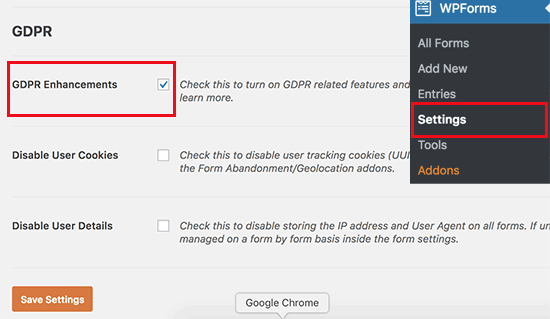
L’attivazione dell’opzione Miglioramenti GDPR (GDPR Enhancements) rivelerà a sua volta altre due impostazioni relative alla GDPR:
- La prima, “Disabilita cookie utente” (Disable User Cookie) impedirà a WPForms di memorizzare le sessioni utente. Questo cookie contiene un identificatore univoco casuale che consente a WPForms di aggiungere funzionalità come “voci correlate”, “abbandono del modulo” e “geolocalizzazione”. Disabilitarlo significherà disabilitare anche l’altra funzionalità;
- La seconda opzione “Disabilita dettagli utente” (Disable Usert Details) impedirà a WPForms di memorizzare gli indirizzi IP dell’utente e le informazioni del browser.
Entrambe queste impostazioni sono opzionali ma potrai controllarle quando vuoi se riterrai di averne bisogno. Attenzione: non dimenticare mai di fare clic sul pulsante “Salva impostazioni” per memorizzare le modifiche!
WPForms è ora pronto per creare moduli compatibili con la GDPR in WordPress.
A questo punto non ti resta che selezionare l’opzione “Aggiungi una nuova pagina per creare un nuovo modulo” dove ti verrà chiesto di inserire un titolo per il modulo e selezionare un modello.
Questi modelli sono moduli già pronti e puoi utilizzarli come punto di partenza.
In questo esempio stiamo creando un semplice modulo di contatto.
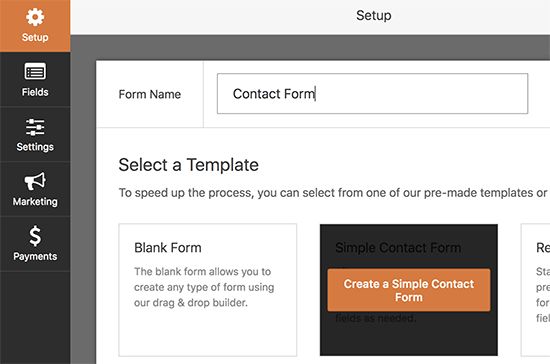
Un volta aver avviato l’interfaccia del builder di WPForms vedrai l’anteprima del modulo nella colonna di destra e a sinistra tutti i campi che potrai aggiungere al modulo.
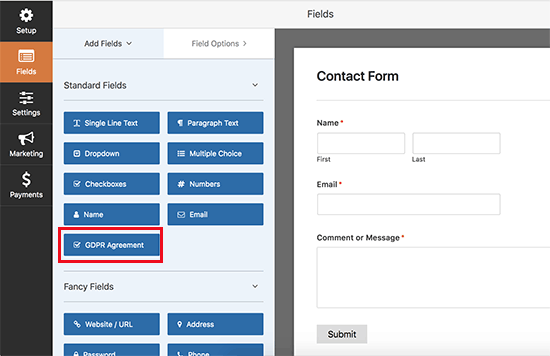
Fai clic sul campo “Accordo GDPR” (GDPR Agreement) per aggiungerlo al modulo o clicca su per cambiare le sue impostazioni.
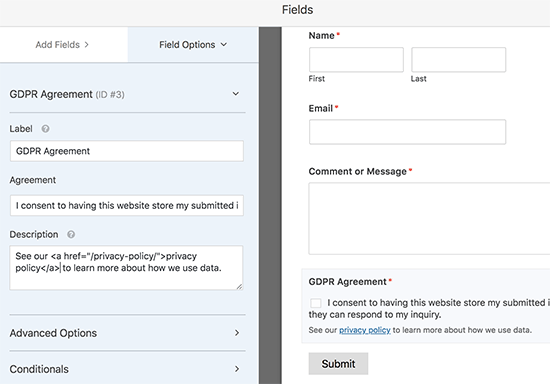
Come illustrato nell’immagine sopra, potrai modificare il titolo e utilizzare la casella “description” per aggiungere dettagli come un collegamento alla politica sulla privacy o alle pagine di termini e condizioni.
Nota: il campo “Accordo GDPR” (GDPR Agreement) è sempre un campo obbligatorio e non può essere pre-controllato.
Inoltre, è possibile aggiungere solo un campo di “Accordo GDPR” (GDPR Agreement) per ciascun modulo!
Una volta che avrai impostato tutti i campi e sarai soddisfatto in merito alla configurazione, potrai fare clic sul pulsante “Salva” in alto per memorizzare tutte le modifiche.
Come aggiungere il modulo conforme alla GDPR ai post e alle pagine di WordPress
WPForms, inoltre, ti consente di aggiungere facilmente form in tutte le aree del tuo sito web. Basta creare una nuova pagina/post o modificarne una esistente.
Nella schermata di modifica post (come mostrato nell’immagine seguente) noterai il nuovo pulsante “Aggiungi form” (Add Form).
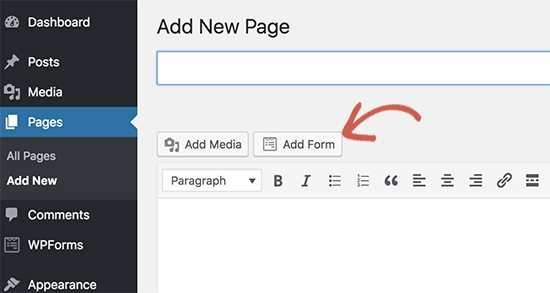
Cliccando su di esso visualizzerai un popup in cui sarà possibile selezionare il form creato in precedenza.
Facendo nuovamente clic sul pulsante “Aggiungi form” (Add Form) visualizzerai il codice di accesso del modulo di contatto nell’editor di post.
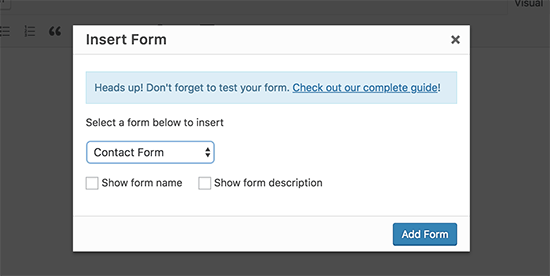
A questo punto potrai salvare o pubblicare il tuo post/pagina e fare clic sul pulsante di anteprima per vedere in azione il tuo form WordPress pronto per la GDPR.
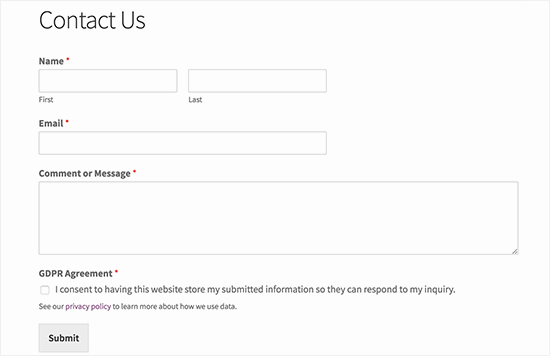
Gestione dei requisiti di accesso e cancellazione dei dati con WPForms
Uno dei requisiti per essere conformi alla GDPR è quello di fornire agli utenti l’accesso e consentire loro di richiedere la cancellazione dei propri dati.
Per fare ciò, è possibile creare un “Accesso dati/Cancella form” e aggiungerlo alla pagina della politica sulla privacy.
Gli utenti che desiderano accedere ai propri dati memorizzati o che desiderano eliminarli possono utilizzare tale form per inviare una richiesta.
WPForms è infatti dotato di un eccellente sistema di gestione delle voci che consente di trovare rapidamente tutti i dati inviati tramite le forms.
Visitando la pagina “Voci” di WPForms e selezionando il modulo che si desidera visualizzare dall’angolo in alto a sinistra dello schermo è possibile accedere a tutti i moduli che si desidera.
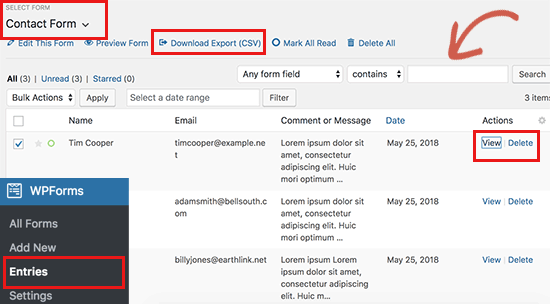
WPForms ti mostrerà tutte le voci inviate usando il modulo illustrato nell’immagine sopra indicata.
Se invece vorrai cercare la “voce” di modulo specifico immetti un nome, e-mail, indirizzo IP o parola chiave nella barra delle ricerche indicata nella stessa e clicca su “Search”.
È inoltre possibile “eliminare” singole voci (Delete) o fare clic sul pulsante “Mostra” (View) per visualizzare tutti i dati memorizzati per quella voce.
Nella pagina ottenuta dalla ricerca di una singola voce, infine, avrai la possibilità di esportarla come file CSV.